Виндовс 10 ће вас заштитити аутоматским применом ажурирања. Обично корисници заказују „активне сате“, тако да Виндовс 10 не инсталира ажурирања у незгодно време. Да ли ће се Виндовс 10 ажурирати ако рачунар спава? Технички, не.
Преглед садржаја
Виндовс 10 буди ваш рачунар за спавање ради ажурирања
Када ваш рачунар са Виндовс 10 пређе у режим спавања, он чува тренутно стање система и чува те информације у меморији. Рачунар тада прелази у режим ниске потрошње, искључујући углавном све осим РАМ стицкова.
Шта се даље дешава зависи од вашег рачунара, његовог профила активне снаге и тајмера за буђење. Ово последње је „будилник“ вашег рачунара у оквиру Виндовс 10 који га извлачи из стања мировања.
Ако користите лаптоп, тајмери за буђење могу бити онемогућени док раде искључиво на батерији. То значи да се ваш лаптоп дефинитивно неће пробудити ради ажурирања и прегрејати док је стављен у торбу. Укључите рачунар и вероватно ће се пробудити само за важне заказане задатке.
Идите у опције напајања где ћете видети три подешавања тајмера за буђење: Онемогући, Омогући и „Само важни тајмери за буђење“. Ажурирања система су један од многих заказаних задатака који спадају под тај „важан“ кишобран.
Такође можете да одредите који задаци изазивају буђење рачунара користећи ПоверСхелл, Евент Виевер и Таск Сцхедулер.
Спречите Виндовс 10 да се пробуди тако што ћете онемогућити тајмере за буђење
Виндовс 10 пружа средства за заустављање аутоматских ажурирања док спава, то једноставно није очигледно. Идите у Подешавања > Ажурирање и безбедност > Напредне опције и све што ћете наћи су подешавања за одлагање и паузирање ажурирања „функција“ и „квалитета“.
Можете потпуно да онемогућите тајмере за буђење тако да ништа не пробуди ваш рачунар — чак ни скенирање дискова или антивирусни програм. Као што је раније речено, ова поставка се налази у оквиру вашег плана напајања који је наведен на контролној табли.
Прво откуцајте „Контролна табла“ у поље за претрагу на траци задатака и изаберите резултујућу десктоп апликацију Цонтрол Панел. Изаберите опцију „Систем и безбедност“ у следећем прозору.
Затим, у одељку „Опције напајања“, кликните на везу „Промени када рачунар спава“.
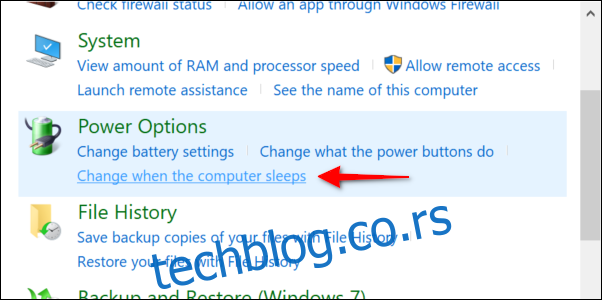
Изаберите везу „Промени напредне поставке напајања“ у следећем прозору.
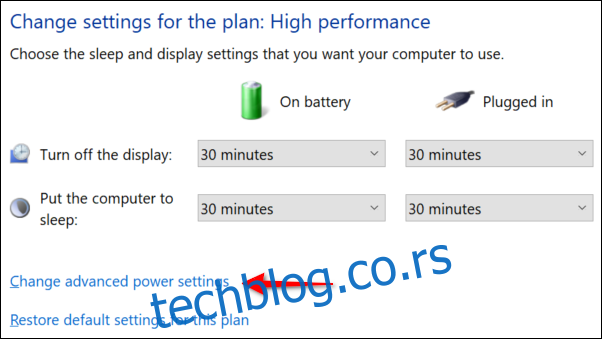
Појављује се искачућа табла Опције напајања. Кликните на „+“ поред „Слееп“ на листи да бисте проширили ово подешавање. Након тога, кликните на „+“ поред „Дозволи тајмере буђења“ да бисте проширили ово подешавање.
На радној површини, једно подешавање може подразумевано да каже „Омогући“ или „Само важни тајмери буђења“. Кликните на ово подешавање и изаберите „Онемогући“ у падајућем менију.
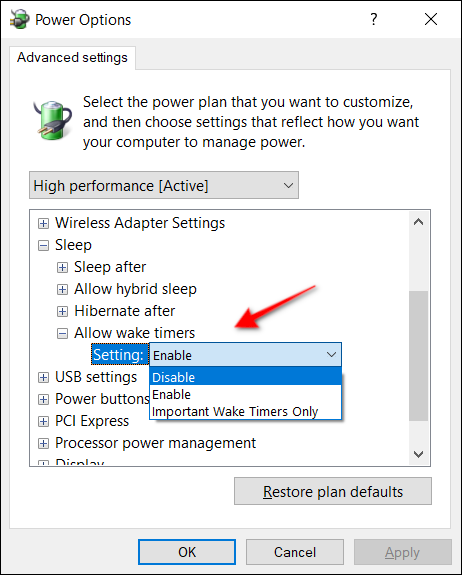
На лаптоповима би требало да видите две специфичне поставке: „На батерију“ и „Прикључено“. Изаберите „Онемогући“ за оба.
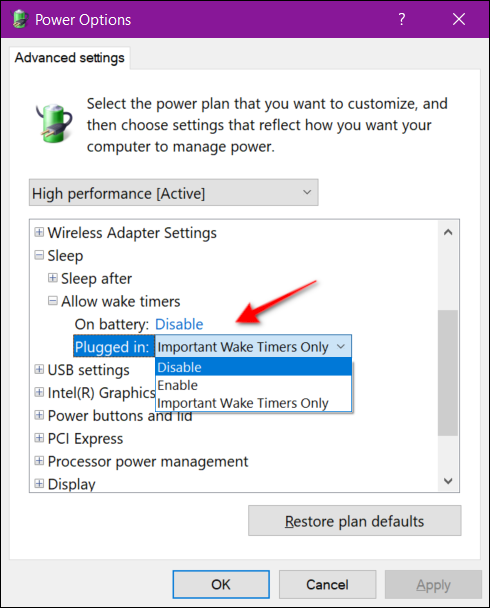
Виндовс Упдате неће пробудити рачунар из стања хибернације
Рачунар у хибернацији се неће пробудити ради ажурирања. Искључен је, јер је хибернација дубља верзија режима спавања која чува тренутно стање система на локалном чврстом диску или ССД-у, а не у меморији. Једина разлика између овог режима и потпуног гашења рачунара је у томе што апликације, програми и датотеке остају отворени након буђења из хибернације.
Ако желите да контролишете како ваш рачунар хибернира, имамо и водич за то. Укратко, ова поставка се налази у одељку Спавање у оквиру Опције напајања. Пут до овог панела је Цонтрол Панел > Хардваре анд Соунд > Повер Оптионс > Едит План Сеттингс > Цханге Адванцед Повер Сеттингс.
За радну површину видећете поставку „Хибернација после“. Можете га поставити на „Никад“, унети одређено време у минутима помоћу дугмади са стрелицама или ручно унети бројеве помоћу тастатуре.
На лаптоповима ћете можда видети да је хибернација подразумевано омогућена да бисте сачували пуњење батерије. Наћи ћете исти унос „Хибернација после“ разбијен на два подешавања: „На батерију“ и „Прикључено“. Опет, можете изабрати када ће хибернација почети — ако уопште — уношењем времена у минутима.
Опција хибернације се такође налази у одељку „Батерија“ под „Опције напајања“ на лаптоповима. То је један од три избора за поставку „Критична радња батерије“.
Ако ваш рачунар нема омогућену хибернацију, погледајте наш водич да поново омогућите овај режим у Виндовс 8 и Виндовс 10.

